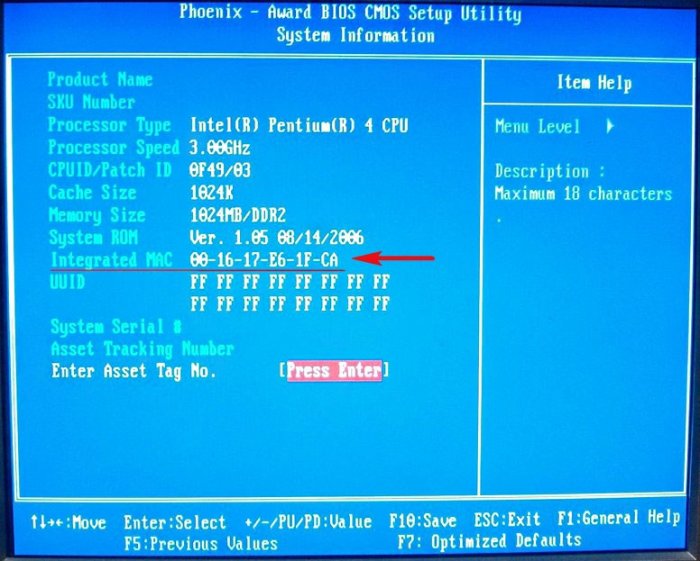Как узнать MAC адрес сетевой карты
Как узнать MAC адрес сетевой карты или что вообще такое MAC-адрес и способы его определения? "MAC-адрес (мак адрес) - это уникальный идентификатор сетевого интерфейса (обычно сетевой карты) для реализации коммуникации устройств в сети на физическом уровне. Это уникальный номер, который хранится в доступной только для чтения памяти, назначенный сетевой карте ее производителем. Как правило, MAC-адрес записывается как шесть групп двойных шестнадцатеричных чисел, разделенных символами ""-"" или "":"". Например, MAC-адрес может выглядеть так - ""00:11:72:33:49:52"", или так - ""61-98-41-AК-CD-EА"". MAC-адрес назначается на постоянной основе устройству и не может быть изменен. Но в некоторых случаях существует возможность изменения MAC-адреса на программном уровне с помощью MAC-спуфинга."
Как узнать MAC адрес сетевой карты

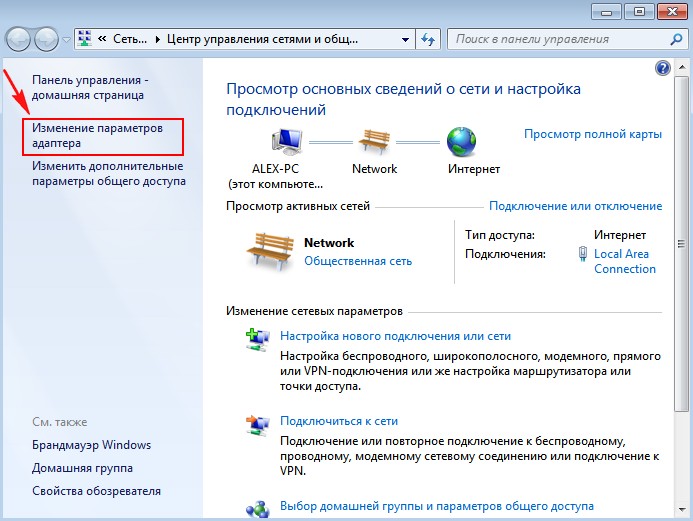
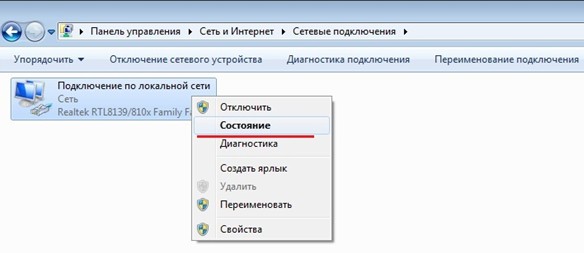

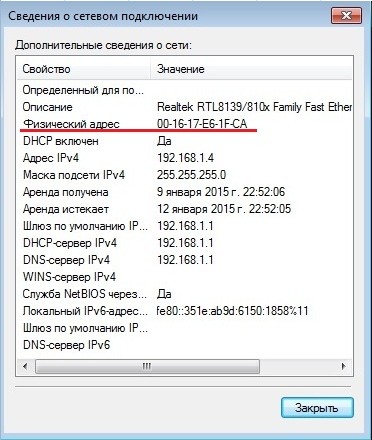
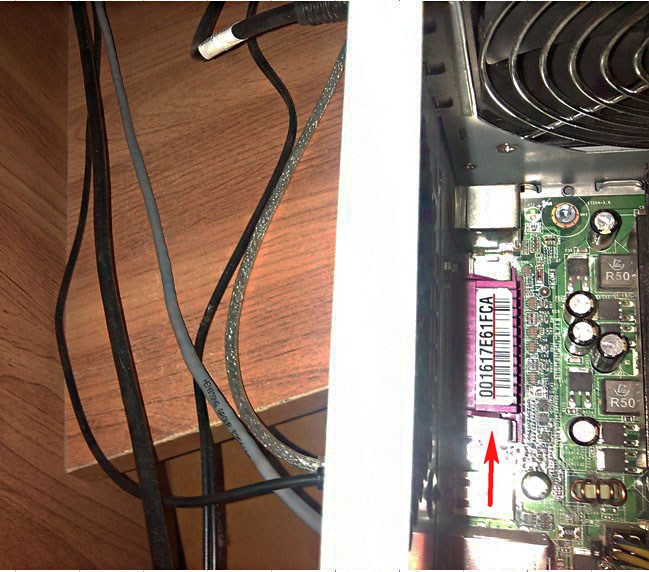
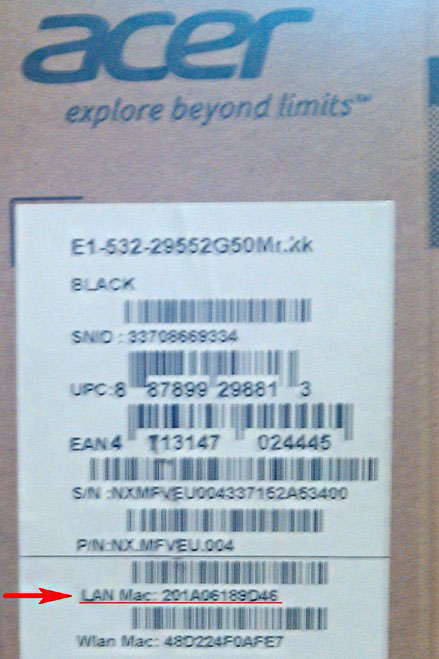
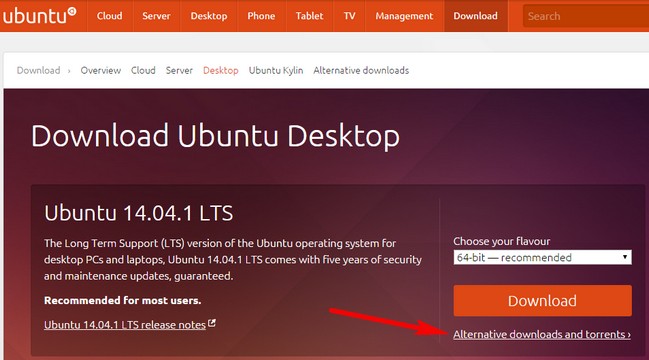
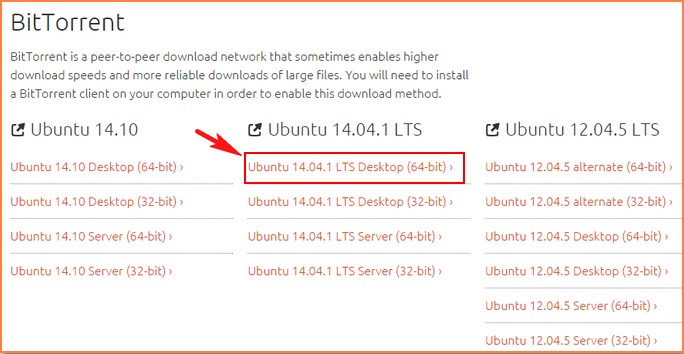
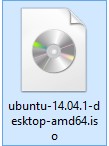
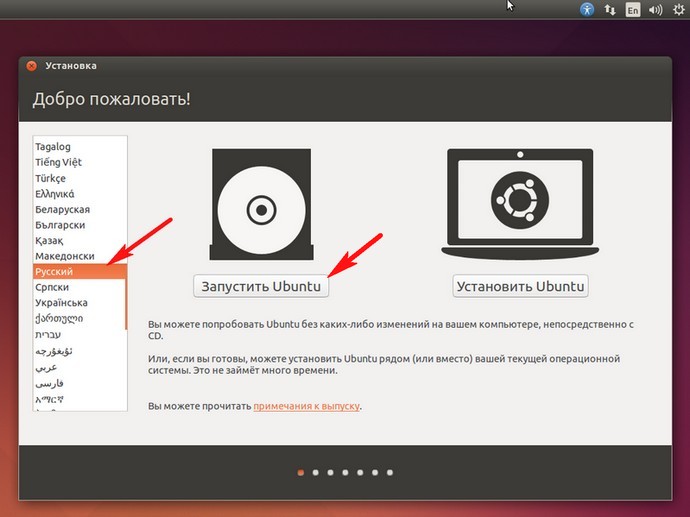
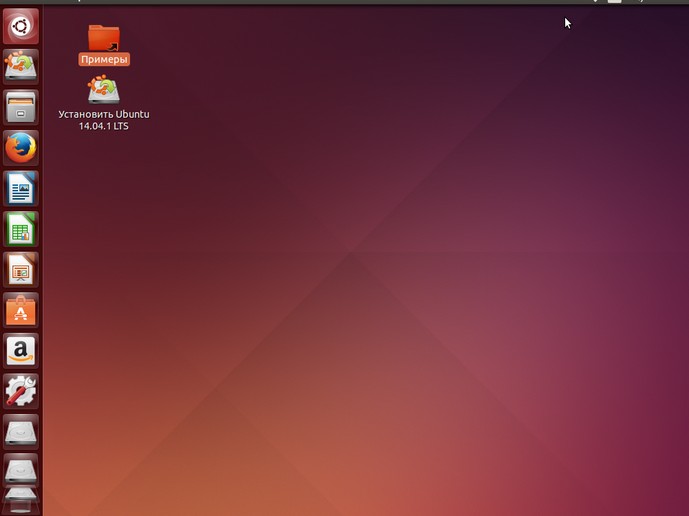
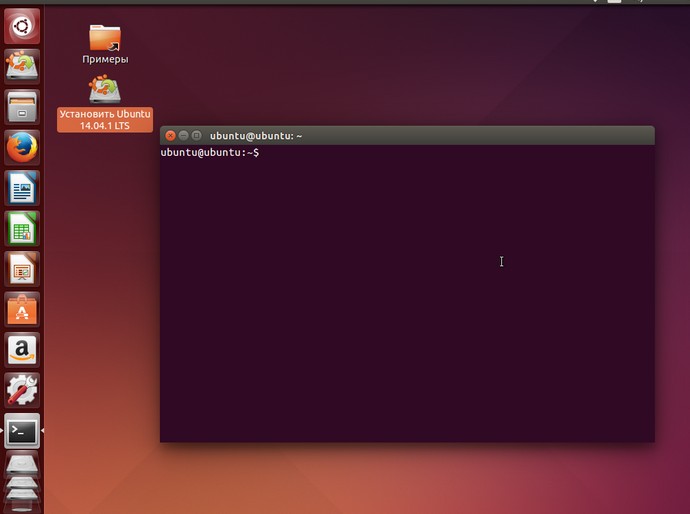
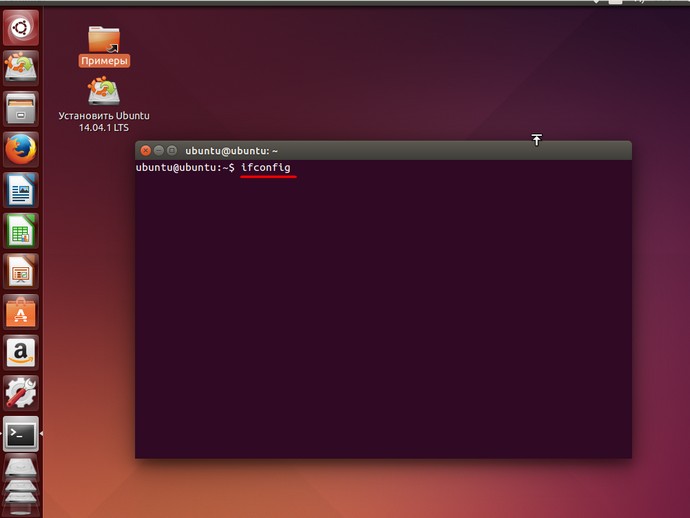
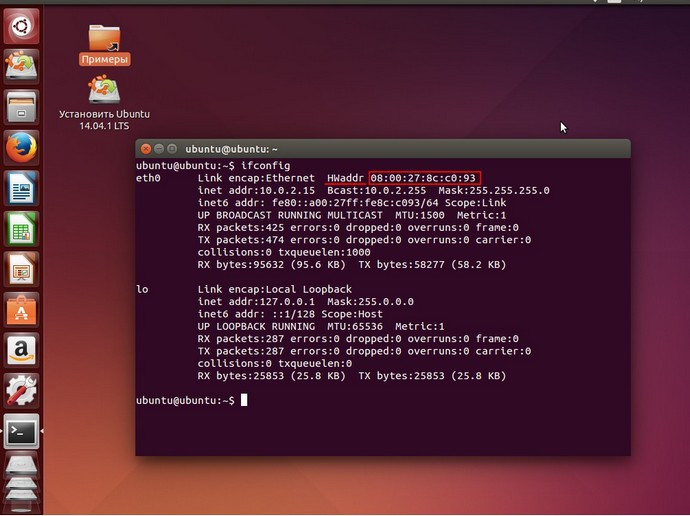
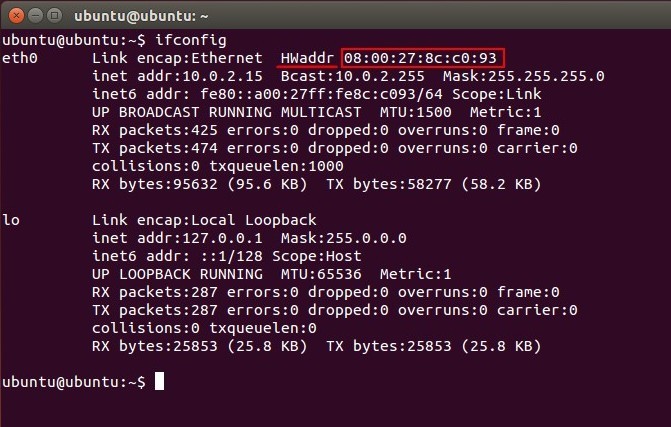
Статья по этой теме: Как сменить MAC-адрес